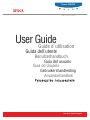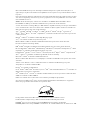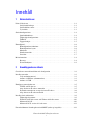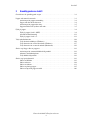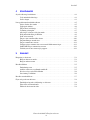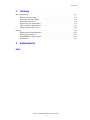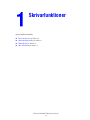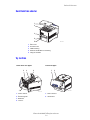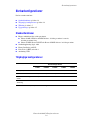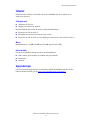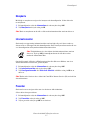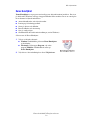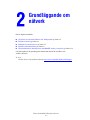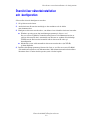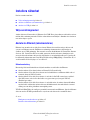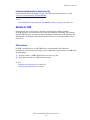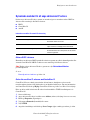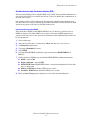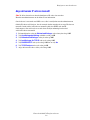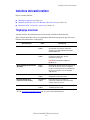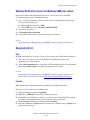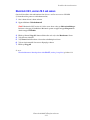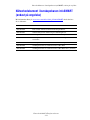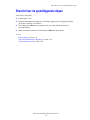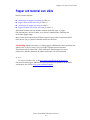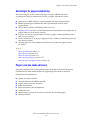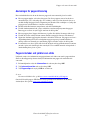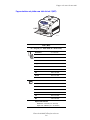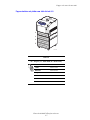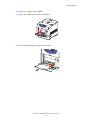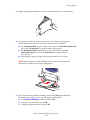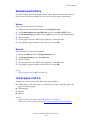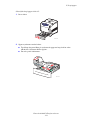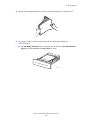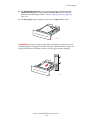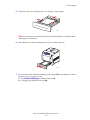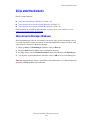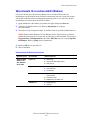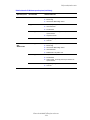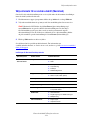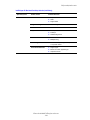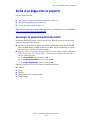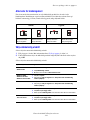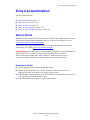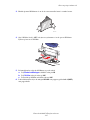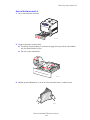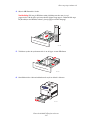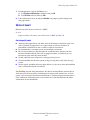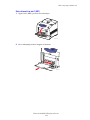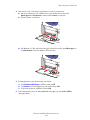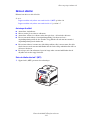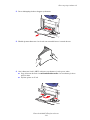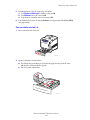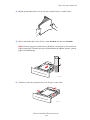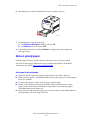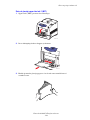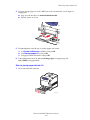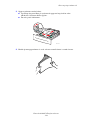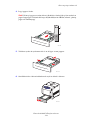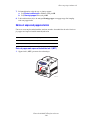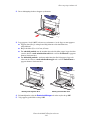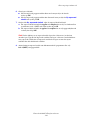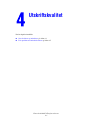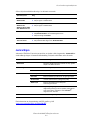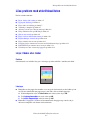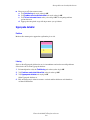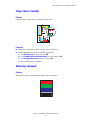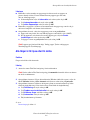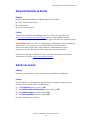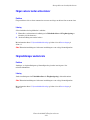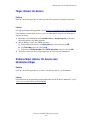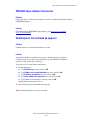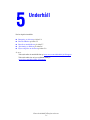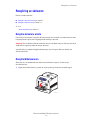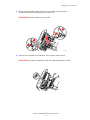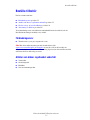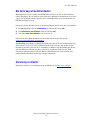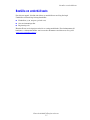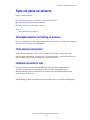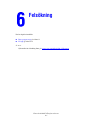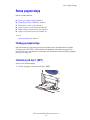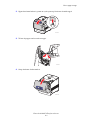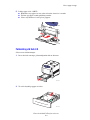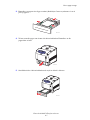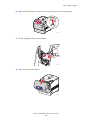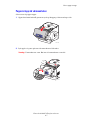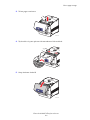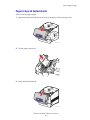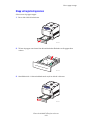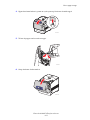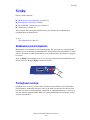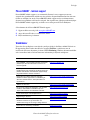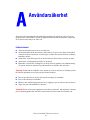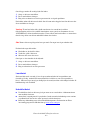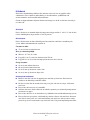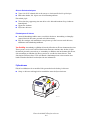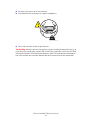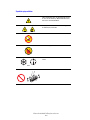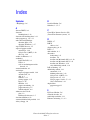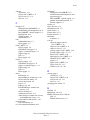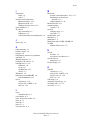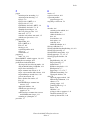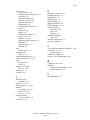Användarhandbok
Gebruikershandleiding
Guia do Usuário
Guía del usuario
Benutzerhandbuch
Guida dell'utente
Guide d’utilisation
color laser printer
User Guide
www.xerox.com/office/support
Phaser
®
6300/6350

Med ensamrätt © 2005 Xerox Corporation. Alla rättigheter förbehålles. Rättigheterna för opublicerat material skyddas av de
upphovsrättslagar som gäller i USA. Innehållet i den här publikationen får inte reproduceras i någon form utan tillåtelse från Xerox
Corporation.
Upphovsrätten innefattar allt material och all information som är upphovsrättsskyddad enligt lag eller i enlighet med detta avtal. Detta
avser också, utan begränsningar, det material som genereras av programvaran och som visas på bildskärmen, såsom format, mallar,
ikoner, skärmbilder, utseende osv.
XEROX
®
, The Document Company
®
, stiliserade X-et
®
, CentreWare
®
, infoSMART
®
,
Made For Each Other
®
, Phaser
®
,
PhaserSMART
®
och Walk-Up
™
är varumärken som tillhör Xerox Corporation i USA och/eller andra länder.
Acrobat
®
, Adobe
®
Reader
®
, Adobe Type Manager
®
, ATM
™
, Illustrator
®
, PageMaker
®
, Photoshop
®
, PostScript
®
, Adobe Brilliant
®
Screens, Adobe Garamond
®
, Adobe Jenson
™
, Birch
®
, Carta
®
, IntelliSelect
®
, Mythos
®
, Quake
®
och Tekton
®
är varumärken som
tillhör Adobe Systems Incorporated i USA och/eller andra länder.
Apple
®
, AppleTalk
®
, EtherTalk
®
, LaserWriter
®
, LocalTalk
®
, Macintosh
®
, Mac
OS
®
, TrueType
®
, Apple Chancery
®
,
Chicago
®
, Geneva
®
, Monaco
®
, New York
®
och QuickDraw
®
är varumärken som tillhör Adobe Systems Incorporated i USA
och/eller andra länder.
Marigold
™
och Oxford
™
är varumärken som tillhör Alpha Omega Typography.
Avery
™
är ett varumärke som tillhör Avery Dennison Corporation.
HP-GL
®
, HP-UX
®
och PCL
®
är varumärken som tillhör Hewlett-Packard Corporation i USA och/eller andra länder.
Hoefler Text är utformat av Hoefler Type Foundry.
IBM
®
and AIX
®
är varumärken som tillhör International Business Machines Corporation i USA och/eller andra länder.
ITC Avant Guard Gothic
®
, ITC Bookman
®
, ITC Lubalin Graph
®
, ITC Mona Lisa
®
, ITC Symbol
®
, ITC Zapf Chancery
®
och ITC
Zapf Dingbats
®
är varumärken som tillhör International Typeface Corporation.
Bernhard Modern
™
, Clarendon
™
, Coronet
™
, Helvetica
™
, New Century Schoolbook
™
, Optima
™
, Palatino
™
, Stempel Garamond
™
,
Times
™
och Univers
™
är varumärken som tillhör Linotype-Hell AG och/eller dess dotterbolag.
Macromedia
®
och Flash
®
är varumärken som tillhör Macromedia, Inc.
Windows
®
, Windows NT
®
, Windows Server
™
och Wingdings
®
är varumärken som tillhör Microsoft Corporation i USA och/eller
andra länder.
Albertus
™
, Arial
™
, Gill Sans
™
, Joanna
™
och Times New Roman
™
är varumärken som tillhör Monotype Corporation.
Antique Olive
®
är ett varumärke som tillhör M. Olive.
Eurostile
™
är ett varumärke som tillhör Nebiolo.
Novell
®
, NetWare
®
, NDPS
®
, NDS
®
, Novell Directory Services
®
, IPX
™
och Novell Distributed Print Services
™
är varumärken som
tillhör Novell, Incorporated i USA och andra länder.
Sun
SM
, Sun Microsystems
™
och Solaris
®
är varumärken som tillhör Sun Microsystems, Incorporated i USA och/eller andra länder.
SWOP
®
är ett varumärke som tillhör SWOP, Inc.
UNIX
®
är ett varumärke i USA och andra länder, licensierat exklusivt genom X/Open Company Limited.
Xerox Corporation är ENERGY STAR
®
-partner, och den här produkten uppfyller ENERGY STAR-riktlinjerna för energispardrift.
Namnet och logotypen E
NERGY STAR är märken som är registrerade i USA.
Den här produkten använder kod för SHA-1 skriven av John Halleck och används med tillstånd av honom.
Produkten innehåller en implementering av LZW som är licensierad under amerikanskt patent 4 558 302.
PANTONE
®
-färger som genereras kanske inte matchar PANTONE-identifierade standarder. Använd aktuella
PANTONE-publikationer för rätt färg. PANTONE
®
och andra Pantone, Inc.-varumärken tillhör Pantone, Inc. © Pantone, Inc., 2000.

Phaser® 6300/6350 Färglaserskrivare
i
Innehåll
1 Skrivarfunktioner
Delar till skrivaren. . . . . . . . . . . . . . . . . . . . . . . . . . . . . . . . . . . . . . . . . . . . . . . . . . . . . . . . . 1-2
Sedd framifrån-höger . . . . . . . . . . . . . . . . . . . . . . . . . . . . . . . . . . . . . . . . . . . . . . . . . 1-2
Sedd bakifrån-vänster . . . . . . . . . . . . . . . . . . . . . . . . . . . . . . . . . . . . . . . . . . . . . . . . . 1-3
Vy innifrån . . . . . . . . . . . . . . . . . . . . . . . . . . . . . . . . . . . . . . . . . . . . . . . . . . . . . . . . . 1-3
Skrivarkonfigurationer. . . . . . . . . . . . . . . . . . . . . . . . . . . . . . . . . . . . . . . . . . . . . . . . . . . . . . 1-4
Standardfunktioner . . . . . . . . . . . . . . . . . . . . . . . . . . . . . . . . . . . . . . . . . . . . . . . . . . . 1-4
Tillgängliga konfigurationer . . . . . . . . . . . . . . . . . . . . . . . . . . . . . . . . . . . . . . . . . . . . 1-4
Tillbehör . . . . . . . . . . . . . . . . . . . . . . . . . . . . . . . . . . . . . . . . . . . . . . . . . . . . . . . . . . . 1-5
Uppgraderingar . . . . . . . . . . . . . . . . . . . . . . . . . . . . . . . . . . . . . . . . . . . . . . . . . . . . . . 1-5
Kontrollpanel. . . . . . . . . . . . . . . . . . . . . . . . . . . . . . . . . . . . . . . . . . . . . . . . . . . . . . . . . . . . . 1-6
Kontrollpanelens funktioner . . . . . . . . . . . . . . . . . . . . . . . . . . . . . . . . . . . . . . . . . . . . 1-6
Kontrollpanelens layout . . . . . . . . . . . . . . . . . . . . . . . . . . . . . . . . . . . . . . . . . . . . . . . 1-6
Menykarta . . . . . . . . . . . . . . . . . . . . . . . . . . . . . . . . . . . . . . . . . . . . . . . . . . . . . . . . . . 1-7
Informationssidor . . . . . . . . . . . . . . . . . . . . . . . . . . . . . . . . . . . . . . . . . . . . . . . . . . . . 1-7
Provsidor . . . . . . . . . . . . . . . . . . . . . . . . . . . . . . . . . . . . . . . . . . . . . . . . . . . . . . . . . . . 1-7
Mer information. . . . . . . . . . . . . . . . . . . . . . . . . . . . . . . . . . . . . . . . . . . . . . . . . . . . . . . . . . . 1-8
Resurser. . . . . . . . . . . . . . . . . . . . . . . . . . . . . . . . . . . . . . . . . . . . . . . . . . . . . . . . . . . . 1-8
Xerox Kundtjänst . . . . . . . . . . . . . . . . . . . . . . . . . . . . . . . . . . . . . . . . . . . . . . . . . . . . 1-9
2 Grundläggande om nätverk
Översikt över nätverksinstallation och -konfiguration . . . . . . . . . . . . . . . . . . . . . . . . . . . . . 2-2
Installera nätverket . . . . . . . . . . . . . . . . . . . . . . . . . . . . . . . . . . . . . . . . . . . . . . . . . . . . . . . . 2-3
Välja anslutningsmetod. . . . . . . . . . . . . . . . . . . . . . . . . . . . . . . . . . . . . . . . . . . . . . . . 2-3
Ansluta via Ethernet (rekommenderas). . . . . . . . . . . . . . . . . . . . . . . . . . . . . . . . . . . . 2-3
Ansluta via USB . . . . . . . . . . . . . . . . . . . . . . . . . . . . . . . . . . . . . . . . . . . . . . . . . . . . . 2-4
Konfigurera nätverksadressen . . . . . . . . . . . . . . . . . . . . . . . . . . . . . . . . . . . . . . . . . . . . . . . . 2-5
TCP/IP- och IP-adresser . . . . . . . . . . . . . . . . . . . . . . . . . . . . . . . . . . . . . . . . . . . . . . . 2-5
Ange skrivarens IP-adress automatiskt. . . . . . . . . . . . . . . . . . . . . . . . . . . . . . . . . . . . 2-5
Dynamiska metoder för att ange skrivarens IP-adress . . . . . . . . . . . . . . . . . . . . . . . . 2-6
Ange skrivarens IP-adress manuellt . . . . . . . . . . . . . . . . . . . . . . . . . . . . . . . . . . . . . . 2-8
Installera skrivardrivrutiner . . . . . . . . . . . . . . . . . . . . . . . . . . . . . . . . . . . . . . . . . . . . . . . . . 2-9
Tillgängliga drivrutiner. . . . . . . . . . . . . . . . . . . . . . . . . . . . . . . . . . . . . . . . . . . . . . . . 2-9
Windows 98 SE eller senare och Windows 2000 eller senare . . . . . . . . . . . . . . . . . 2-10
Macintosh OS 9.X. . . . . . . . . . . . . . . . . . . . . . . . . . . . . . . . . . . . . . . . . . . . . . . . . . . 2-10
Macintosh OS X, version 10.2 och senare . . . . . . . . . . . . . . . . . . . . . . . . . . . . . . . . 2-11
Nätverksdokument i kunskapsbasen infoSMART (endast på engelska). . . . . . . . . . . . . . . 2-12

Innehåll
Phaser® 6300/6350 Färglaserskrivare
ii
3 Grundläggande om utskrift
Översikt över de grundläggande stegen. . . . . . . . . . . . . . . . . . . . . . . . . . . . . . . . . . . . . . . . . 3-2
Papper och material som stöds . . . . . . . . . . . . . . . . . . . . . . . . . . . . . . . . . . . . . . . . . . . . . . . 3-3
Anvisningar för pappersanvändning . . . . . . . . . . . . . . . . . . . . . . . . . . . . . . . . . . . . . 3-4
Papper som kan skada skrivaren . . . . . . . . . . . . . . . . . . . . . . . . . . . . . . . . . . . . . . . . . 3-4
Anvisningar för pappersförvaring. . . . . . . . . . . . . . . . . . . . . . . . . . . . . . . . . . . . . . . . 3-5
Pappersstorlekar och ytvikter som stöds. . . . . . . . . . . . . . . . . . . . . . . . . . . . . . . . . . . 3-5
Fylla på papper . . . . . . . . . . . . . . . . . . . . . . . . . . . . . . . . . . . . . . . . . . . . . . . . . . . . . . . . . . . 3-8
Fylla på papper i fack 1 (MPT). . . . . . . . . . . . . . . . . . . . . . . . . . . . . . . . . . . . . . . . . . 3-8
Använda manuell matning . . . . . . . . . . . . . . . . . . . . . . . . . . . . . . . . . . . . . . . . . . . . 3-11
Fylla på papper i fack 2–5. . . . . . . . . . . . . . . . . . . . . . . . . . . . . . . . . . . . . . . . . . . . . 3-11
Välja utskriftsalternativ . . . . . . . . . . . . . . . . . . . . . . . . . . . . . . . . . . . . . . . . . . . . . . . . . . . . 3-16
Välja skrivarinställningar (Windows). . . . . . . . . . . . . . . . . . . . . . . . . . . . . . . . . . . . 3-16
Välja alternativ för en enstaka utskrift (Windows). . . . . . . . . . . . . . . . . . . . . . . . . . 3-17
Välja alternativ för en enstaka utskrift (Macintosh) . . . . . . . . . . . . . . . . . . . . . . . . . 3-19
Skriva ut på bägge sidor av papperet. . . . . . . . . . . . . . . . . . . . . . . . . . . . . . . . . . . . . . . . . . 3-21
Anvisningar för automatisk dubbelsidig utskrift . . . . . . . . . . . . . . . . . . . . . . . . . . . 3-21
Alternativ för bindningskant . . . . . . . . . . . . . . . . . . . . . . . . . . . . . . . . . . . . . . . . . . . 3-22
Välja dubbelsidig utskrift . . . . . . . . . . . . . . . . . . . . . . . . . . . . . . . . . . . . . . . . . . . . . 3-22
Skriva ut på specialmaterial. . . . . . . . . . . . . . . . . . . . . . . . . . . . . . . . . . . . . . . . . . . . . . . . . 3-23
Skriva ut OH-film . . . . . . . . . . . . . . . . . . . . . . . . . . . . . . . . . . . . . . . . . . . . . . . . . . . 3-23
Skriva ut kuvert. . . . . . . . . . . . . . . . . . . . . . . . . . . . . . . . . . . . . . . . . . . . . . . . . . . . . 3-28
Skriva ut etiketter . . . . . . . . . . . . . . . . . . . . . . . . . . . . . . . . . . . . . . . . . . . . . . . . . . . 3-31
Skriva ut glansigt papper. . . . . . . . . . . . . . . . . . . . . . . . . . . . . . . . . . . . . . . . . . . . . . 3-35
Skriva ut anpassad pappersstorlek . . . . . . . . . . . . . . . . . . . . . . . . . . . . . . . . . . . . . . 3-40

Innehåll
Phaser® 6300/6350 Färglaserskrivare
iii
4 Utskriftskvalitet
Styra kvaliteten på utskrifterna . . . . . . . . . . . . . . . . . . . . . . . . . . . . . . . . . . . . . . . . . . . . . . . 4-2
Välja utskriftskvalitetsläge . . . . . . . . . . . . . . . . . . . . . . . . . . . . . . . . . . . . . . . . . . . . . 4-2
Justera färgen . . . . . . . . . . . . . . . . . . . . . . . . . . . . . . . . . . . . . . . . . . . . . . . . . . . . . . . 4-3
Lösa problem med utskriftskvaliteten . . . . . . . . . . . . . . . . . . . . . . . . . . . . . . . . . . . . . . . . . . 4-5
Linjer, fläckar eller ränder . . . . . . . . . . . . . . . . . . . . . . . . . . . . . . . . . . . . . . . . . . . . . 4-5
Upprepade defekter. . . . . . . . . . . . . . . . . . . . . . . . . . . . . . . . . . . . . . . . . . . . . . . . . . . 4-6
Färger riktas in felaktigt . . . . . . . . . . . . . . . . . . . . . . . . . . . . . . . . . . . . . . . . . . . . . . . 4-7
Värmning ej komplett . . . . . . . . . . . . . . . . . . . . . . . . . . . . . . . . . . . . . . . . . . . . . . . . . 4-7
Alla färger är för ljusa eller för mörka . . . . . . . . . . . . . . . . . . . . . . . . . . . . . . . . . . . . 4-8
Dålig utskriftskvalitet på OH-film . . . . . . . . . . . . . . . . . . . . . . . . . . . . . . . . . . . . . . . 4-9
Grått är inte neutralt . . . . . . . . . . . . . . . . . . . . . . . . . . . . . . . . . . . . . . . . . . . . . . . . . . 4-9
Färger varierar mellan olika datorer . . . . . . . . . . . . . . . . . . . . . . . . . . . . . . . . . . . . . 4-10
Färginställningar används inte . . . . . . . . . . . . . . . . . . . . . . . . . . . . . . . . . . . . . . . . . 4-10
Färger stämmer inte överens. . . . . . . . . . . . . . . . . . . . . . . . . . . . . . . . . . . . . . . . . . . 4-11
Utskrivna färger stämmer inte överens med bildskärmens färger . . . . . . . . . . . . . . 4-11
PANTONE-färger stämmer inte överens . . . . . . . . . . . . . . . . . . . . . . . . . . . . . . . . . 4-12
Utskriftsytan är inte centrerad på papperet . . . . . . . . . . . . . . . . . . . . . . . . . . . . . . . . 4-12
5 Underhåll
Rengöring av skrivaren . . . . . . . . . . . . . . . . . . . . . . . . . . . . . . . . . . . . . . . . . . . . . . . . . . . . . 5-2
Rengöra skrivarens utsida . . . . . . . . . . . . . . . . . . . . . . . . . . . . . . . . . . . . . . . . . . . . . . 5-2
Rengöra täthetssensorn . . . . . . . . . . . . . . . . . . . . . . . . . . . . . . . . . . . . . . . . . . . . . . . . 5-2
Beställa tillbehör . . . . . . . . . . . . . . . . . . . . . . . . . . . . . . . . . . . . . . . . . . . . . . . . . . . . . . . . . . 5-5
Förbrukningsvaror. . . . . . . . . . . . . . . . . . . . . . . . . . . . . . . . . . . . . . . . . . . . . . . . . . . . 5-5
Artiklar som kräver regelbundet underhåll . . . . . . . . . . . . . . . . . . . . . . . . . . . . . . . . . 5-5
När det är dags att beställa tillbehör . . . . . . . . . . . . . . . . . . . . . . . . . . . . . . . . . . . . . . 5-6
Återvinning av tillbehör . . . . . . . . . . . . . . . . . . . . . . . . . . . . . . . . . . . . . . . . . . . . . . . 5-6
Beställa en underhållssats . . . . . . . . . . . . . . . . . . . . . . . . . . . . . . . . . . . . . . . . . . . . . . . . . . . 5-7
Flytta och packa om skrivaren. . . . . . . . . . . . . . . . . . . . . . . . . . . . . . . . . . . . . . . . . . . . . . . . 5-8
Försiktighetsåtgärder vid flyttning av skrivaren . . . . . . . . . . . . . . . . . . . . . . . . . . . . . 5-8
Flytta skrivaren inom kontor. . . . . . . . . . . . . . . . . . . . . . . . . . . . . . . . . . . . . . . . . . . . 5-8
Förbereda skrivaren för frakt . . . . . . . . . . . . . . . . . . . . . . . . . . . . . . . . . . . . . . . . . . . 5-8

Innehåll
Phaser® 6300/6350 Färglaserskrivare
iv
6Felsökning
Rensa pappersstopp . . . . . . . . . . . . . . . . . . . . . . . . . . . . . . . . . . . . . . . . . . . . . . . . . . . . . . . . 6-2
Förebygga pappersstopp . . . . . . . . . . . . . . . . . . . . . . . . . . . . . . . . . . . . . . . . . . . . . . . 6-2
Felmatning vid fack 1 (MPT) . . . . . . . . . . . . . . . . . . . . . . . . . . . . . . . . . . . . . . . . . . . 6-2
Felmatning vid fack 2-5 . . . . . . . . . . . . . . . . . . . . . . . . . . . . . . . . . . . . . . . . . . . . . . . 6-4
Pappersstopp vid värmeenheten . . . . . . . . . . . . . . . . . . . . . . . . . . . . . . . . . . . . . . . . . 6-7
Pappersstopp vid duplexenheten. . . . . . . . . . . . . . . . . . . . . . . . . . . . . . . . . . . . . . . . . 6-9
Stopp vid registreringsvalsen . . . . . . . . . . . . . . . . . . . . . . . . . . . . . . . . . . . . . . . . . . 6-10
Få hjälp . . . . . . . . . . . . . . . . . . . . . . . . . . . . . . . . . . . . . . . . . . . . . . . . . . . . . . . . . . . . . . . . 6-12
Meddelanden på kontrollpanelen . . . . . . . . . . . . . . . . . . . . . . . . . . . . . . . . . . . . . . . 6-12
PrintingScout-varningar . . . . . . . . . . . . . . . . . . . . . . . . . . . . . . . . . . . . . . . . . . . . . . 6-12
PhaserSMART - teknisk support . . . . . . . . . . . . . . . . . . . . . . . . . . . . . . . . . . . . . . . 6-13
Webblänkar . . . . . . . . . . . . . . . . . . . . . . . . . . . . . . . . . . . . . . . . . . . . . . . . . . . . . . . . 6-13
A Användarsäkerhet
Index

Delar till skrivaren
Phaser® 6300/6350 Färglaserskrivare
1-2
Delar till skrivaren
Det här avsnittet omfattar:
■ Sedd framifrån-höger på sidan 1-2
■ Sedd bakifrån-vänster på sidan 1-3
■ Vy innifrån på sidan 1-3
Sedd framifrån-höger
1. Övre lucka
2. Kontrollpanel
3. Främre lucka
4. Handtag till fack 1 (flerfunktionsfack)
5. Fack 2
6. Fack 3, 4 och 5
7. Knapp som den främre luckan B öppnas med
8. Spärr som den främre luckan A öppnas med
9. Strömbrytare
6300-099
1
2
3
4
7
8
9
5
6

Delar till skrivaren
Phaser® 6300/6350 Färglaserskrivare
1-3
Sedd bakifrån-vänster
Vy innifrån
1. Övre lucka
2. Tonerkassetter
3. USB-anslutning
4. Ethernet 10/100 Base-T-anslutning
5. Uttag för nätsladd
Luckor A och C är öppna Lucka B är öppen
1. Främre lucka A
2. Överföringsrulle
3. Bildenhet
4. Lucka C
1. Främre lucka B
2. Värmeenhet
6300-053
1
2
3
4
5
6300-076
432
1
6300-034
21

Skrivarkonfigurationer
Phaser® 6300/6350 Färglaserskrivare
1-4
Skrivarkonfigurationer
Det här avsnittet omfattar:
■ Standardfunktioner på sidan 1-4
■ Tillgängliga konfigurationer på sidan 1-4
■ Tillbehör på sidan 1-5
■ Uppgraderingar på sidan 1-5
Standardfunktioner
■ Högsta utskriftshastighet (sidor per minut):
■ Phaser 6300N och Phaser 6300DN skrivare: 36 sidor per minut i svartvitt,
26 sidor per minut i färg
■ Phaser 6350DP, Phaser 6350DT och Phaser 6350DX skrivare: 36 sidor per minut
■ Standardupplösning (dpi): 2400
■ Fonter: PostScript och PCL
■ Fack: Fack 1 (MPT) och fack 2
■ Anslutning: USB
Tillgängliga konfigurationer
Skrivarkonfigurationer
6300N 6300DN 6350DP 6350DT 6350DX
Minne (MB) 256 256 256 512 512
Intern hårddisk Nej* Nej* Nej* Nej* Ja
Automatisk dubbelsidig
utskrift
NejJaJaJaJa
10/100 Ethernet-
anslutning
Ja Ja Ja Ja Ja
*Detta alternativ kan köpas separat för dessa konfigurationer.

Skrivarkonfigurationer
Phaser® 6300/6350 Färglaserskrivare
1-5
Tillbehör
Du kan beställa ytterligare fack, minne och en intern hårddisk om dessa artiklar inte är
standard på skrivaren.
Ytterligare fack
■ Arkmatare för 550 ark
■ Högkapacitetsmatare för 1100 ark
Phaser 6300/6350 skrivare kan ha matare i följande kombinationer:
■ En matare för 550 ark (fack 3)
■ En högkapacitetsmatare för 1100 ark (fack 3 och 4)
■ En matare för 550 ark (fack 3) och en högkapacitetsmatare för 1100 ark (fack 4 och 5)
Minne
RAM-minneskort: 128 MB, 256 MB och 512 MB (upp till totalt 1 GB)
Intern hårddisk
Den interna hårddisken erbjuder ytterligare utskriftsfunktioner:
■ Säker utskrift, privat utskrift, provutskrift och sparad utskrift
■ Fontlagring
■ Sortering
Uppgraderingar
Om du vill beställa uppgraderingssatsen för Phaser 6300N till 6300DN, kontaktar du den
lokala återförsäljaren eller går till www.xerox.com/office/6300_6350supplies
.

Kontrollpanel
Phaser® 6300/6350 Färglaserskrivare
1-6
Kontrollpanel
Det här avsnittet omfattar:
■ Kontrollpanelens funktioner på sidan 1-6
■ Kontrollpanelens layout på sidan 1-6
■ Menykarta på sidan 1-7
■ Informationssidor på sidan 1-7
■ Provsidor på sidan 1-7
Kontrollpanelens funktioner
Kontrollpanelen:
■ Visar skrivarens status (t.ex. Skriver ut, Klar för utskrift), skrivarfel och varningar.
■ Visar när du måste fylla på papper, byta ut tillbehör och rensa stopp.
■ Ger åtkomst till verktyg och informationssidor inför problemlösning.
■ Ger åtkomst till skrivar- och nätverksinställningarna så att du kan ändra dem.
Kontrollpanelens layout
1. Lysdiod för statusindikering:
Grön: Skrivaren är klar för utskrift.
Gul: Varning, skrivaren fortsätter att skriva ut.
Röd: Startsekvens eller fel.
Blinkande: Skrivaren är upptagen eller
värms upp.
2. Grafisk skärm som visar statusmeddelanden
och menyer.
3. Knappen Avbryt
Avbryter den pågående utskriften.
4. KnappenTillbaka
Återgår till föregående menyval.
5. Knappen Uppil
Bläddrar uppåt genom menyerna.
6. Knappen Nedpil
Bläddrar nedåt genom menyerna.
7. Knappen OK
Godkänner den valda inställningen.
8. Knappen Hjälp (?)
Visar ett hjälpmeddelande med information om
skrivaren, t.ex. skrivarstatus, felmeddelanden
och underhållsinformation.
READY TO PRINT
CMYK
Walk-Up Features
Information
Paper Tray Setup
Printer Setup
Troubleshooting
6300-068
1
3
2
5
4 6
8
7

Kontrollpanel
Phaser® 6300/6350 Färglaserskrivare
1-7
Menykarta
Med hjälp av menykartan navigerar du i menyerna för kontrollpanelen. Så här skriver du
ut menykartan:
1. På kontrollpanelen väljer du Information och sedan trycker du på OK.
2. Välj Menykarta och tryck sedan på OK.
Obs! Skriv ut menykartan om du vill se vilka andra informationssidor som kan skrivas ut.
Informationssidor
Skrivaren har en uppsättning informationssidor som kan hjälpa dig att få bästa resultat av
skrivaren. Dessa sidor öppnar du från kontrollpanelen. Skriv ut menyöversikten om du vill veta
var i kontrollpanelens menystruktur informationssidorna finns.
Om du till exempel vill skriva ut Konfigurationssidan eller Sida över tillbehör, som visar
aktuell information om skrivaren, gör du följande:
1. På kontrollpanelen väljer du Information och sedan trycker du på OK.
2. Välj Informationssidor och tryck sedan på OK.
3. Välj Konfigurationssida eller Sida över tillbehör och klicka sedan på OK för att
skriva ut.
Obs! Du kan också skriva ut dessa sidor från CentreWare Internet Services (IS) and och från
skrivardrivrutinen.
Provsidor
Skrivaren levereras med provsidor som visar skrivarens olika funktioner.
Så här skriver du ut provsidorna:
1. På kontrollpanelen väljer du Information och sedan trycker du på OK.
2. Välj Provsidor och tryck sedan på OK.
3. Välj en provsida och tryck på OK för att skriva ut.
Obs! Utskriftsikonen visas före titlarna för informationssidorna som kan
skrivas ut. Tryck på OK på kontrollpanelen om du vill skriva ut den
markerade informationssidan.

Mer information
Phaser® 6300/6350 Färglaserskrivare
1-8
Mer information
Det här avsnittet omfattar:
■ Resurser på sidan 1-8
■ Xerox Kundtjänst på sidan 1-9
Du kan få information om skrivaren och dess möjligheter från följande källor.
Resurser
Information Källa
Installationshandbok*
Snabbreferensguide*
Användarhandbok (PDF)
Guiden Avancerade funktioner (PDF)
Videor
Information som medföljde skrivaren
Information som medföljde skrivaren
www.xerox.com/office/6300_6350support
www.xerox.com/office/6300_6350support
www.xerox.com/office/6300_6350support
Skrivarhanteringsverktyg www.xerox.com/office/pmtools
Kunskapsbasen infoSMART www.xerox.com/office/6300_6350infoSMART
PhaserSMART www.phaserSMART.com
Teknisk support www.xerox.com/office/6300_6350support
Information om menyval eller
felmeddelanden på kontrollpanelen
Knappen Hjälp (?) på kontrollpanelen
Informationssidor Kontrollpanelens meny
* Även tillgänglig på webbplatsen för kundtjänst.

Mer information
Phaser® 6300/6350 Färglaserskrivare
1-9
Xerox Kundtjänst
Xerox Kundtjänst är ett program som installeras när skrivardrivrutinen installeras. Den visas
på skrivbordet i Windows och läggs i mappen Tillbehör i Mac-maskiner. Det är en central plats
för att komma åt följande information:
■ Användarhandböcker och videosjälvstudier
■ Lösningar på felsökningsproblem.
■ Status på skrivare och tillbehör
■ Beställa tillbehör och återvinning
■ Svar på vanliga frågor
■ Grundinställda skrivardrivrutinsinställningar (endast Windows)
Så här startar du Xerox Kundtjänst:
1. Välj ett av följande alternativ:
■ Windows: Dubbelklicka på ikonen Xerox Kundtjänst
på skrivbordet.
■ Macintosh: Välj mappen Program, välj sedan
mappen Tillbehör och dubbelklicka sedan på
Xerox Kundtjänst.
2. Välj skrivare i den nedrullningsbara listan Välj skrivare.

Phaser® 6300/6350 Färglaserskrivare
2-1
Det här kapitlet innehåller:
■ Översikt över nätverksinstallation och -konfiguration på sidan 2-2
■ Installera nätverket på sidan 2-3
■ Konfigurera nätverksadressen på sidan 2-5
■ Installera skrivardrivrutiner på sidan 2-9
■ Nätverksdokument i kunskapsbasen infoSMART (endast på engelska) på sidan 2-12
I det här kapitlet får du grundläggande information om hur du installerar och
ansluter skrivaren.
Se även:
Guiden Avancerade funktioner finns på www.xerox.com/office/6300_6350support
Grundläggande om
nätverk

Översikt över nätverksinstallation och -konfiguration
Phaser® 6300/6350 Färglaserskrivare
2-2
Översikt över nätverksinstallation
och -konfiguration
Så här ställer du in och konfigurerar nätverket:
1. Slå på skrivaren och datorn.
2. Anslut skrivaren till nätverket med hjälp av den maskinvara och de kablar
som rekommenderas.
3. Konfigurera skrivarens nätverksadress, som behövs för att identifiera skrivaren i nätverket.
■ Windows operativsystem: kör installationsprogrammet på Software and
Documentation CD-ROM (Cd-romskivan Programvara och dokumentation) för att
ställa in skrivarens IP-adress automatiskt, om skrivaren är ansluten till ett befintligt
TCP/IP-nätverk. Du kan också manuellt ställa in skrivarens IP-adress på
kontrollpanelen.
■ Macintosh-system: ställer manuellt in skrivarens nätverksadress (för TCP/IP)
på kontrollpanelen.
4. Installera drivrutinsprogrammet på datorn från Software and Documentation CD-ROM
(Cd-romskivan Programvara och dokumentation). Mer information om hur du installerar
drivrutiner finns i avsnittet för ditt operativsystem i det här kapitlet.

Installera nätverket
Phaser® 6300/6350 Färglaserskrivare
2-3
Installera nätverket
Det här avsnittet omfattar:
■ Välja anslutningsmetod på sidan 2-3
■ Ansluta via Ethernet (rekommenderas) på sidan 2-3
■ Ansluta via USB på sidan 2-4
Välja anslutningsmetod
Anslut skrivaren till nätverket via Ethernet eller USB. Krav på maskinvara och kablar varierar
mellan olika anslutningsmetoder. Kablar och maskinvara medföljer i allmänhet inte skrivaren
utan måste köpas separat.
Ansluta via Ethernet (rekommenderas)
Ethernet kan användas för en eller flera datorer. Ethernet har stöd för många skrivare och
system i ett Ethernet-nätverk. En Ethernet-anslutning rekommenderas eftersom den är
snabbare än en USB-anslutning. Den används även för direktåtkomst till CentreWare Internet
Services (IS). CentreWare IS har ett enkelt gränssnitt där du kan hantera, konfigurera och
övervaka nätverksanslutna skrivare från skrivbordet via en inbäddad webbserver. Om du vill
ha fullständig information om CentreWare IS klickar du på Help (Hjälp) i CentreWare IS, så
att du kommer till direkthjälpen i CentreWare IS.
Nätverksanslutning
Beroende på din installation behövs följande maskinvara och kablar för Ethernet.
■ Om du ansluter till en dator behövs en Eternet RJ-45 korsad kabel.
■ Om du ansluter till en eller flera datorer med en hubb behövs en Ethernet-hubb och två
tvinnade (kategori 5/RJ-45) kablar.
■ Om du ansluter till en eller flera datorer via en kabel- eller DSL-router krävs en kabel-
eller DSL-router och två eller fler kablar av typen tvinnat par (kategori 5/RJ-45).
(En kabel per enhet.)
■ Om du ansluter till en eller flera datorer via en hubb måste du ansluta datorn till hubben
med en kabel och därefter ansluta skrivaren till hubben med den andra kabeln. Använd
vilken port som helst på hubben utom uplink-porten.
TCP/IP och EtherTalk är de vanligaste protokoll som används med Ethernet. Om du vill kunna
skriva ut med ett TCP/IP-protokoll måste varje dator och skrivare ha en unik IP-adress.
Se även:
Konfigurera nätverksadressen på sidan 2-5
Installera skrivardrivrutiner på sidan 2-9

Installera nätverket
Phaser® 6300/6350 Färglaserskrivare
2-4
Fristående nätverksanslutning (kabel eller DSL)
För information om hur du kopplar en kabel- eller DSL-anslutning till skrivaren, gå till
www.xerox.com/office/6300_6350infoSMART
.
Se även:
Nätverksdokument i kunskapsbasen infoSMART (endast på engelska) på sidan 2-12
Ansluta via USB
Om du ansluter till en enda dator får du snabb överföring med en USB-anslutning.
En USB-anslutning är emellertid inte lika snabb som en Ethernet-anslutning. För att kunna
använda USB måste PC-användare ha tillgång till Microsoft Windows 98 SE, Windows Me,
Windows XP eller Windows 2000. Macintosh-användare måste ha tillgång till Mac OS 9.x
eller senare.
USB-anslutning
En USB -anslutning kräver en A/B USB-kabel av standardmodell. En sådan kabel
medföljer inte skrivaren utan måste köpas separat. Kontrollera att du använder rätt USB-kabel
för anslutningen.
1. Anslut ena änden av USB-kabeln till skrivaren och slå på den.
2. Anslut den andra änden av USB-kabeln till datorn.
Se även:
Konfigurera nätverksadressen på sidan 2-5
Installera skrivardrivrutiner på sidan 2-9

Konfigurera nätverksadressen
Phaser® 6300/6350 Färglaserskrivare
2-5
Konfigurera nätverksadressen
Det här avsnittet omfattar:
■ TCP/IP- och IP-adresser på sidan 2-5
■ Ange skrivarens IP-adress automatiskt på sidan 2-5
■ Dynamiska metoder för att ange skrivarens IP-adress på sidan 2-6
■ Ange skrivarens IP-adress manuellt på sidan 2-8
TCP/IP- och IP-adresser
Om datorn är ansluten till ett stort nätverk kan du ta kontakt med nätverksadministratören för
att få lämpliga TCP/IP-adresser och ytterligare konfigurationsinformation.
Om du skapar ett eget litet LAN-nätverk (Local Area Network) eller ansluter skrivaren direkt
till datorn via Ethernet, kan du följa proceduren för att automatiskt ange skrivarens IP-adress.
Datorer och skrivare kommunicerar i första hand över Ethetnet-nätverk via TCP/IP-protokoll.
Med TCP/IP-protokoll måste varje skrivare och dator ha en unik IP-adress. Det är viktigt att
adresserna liknar varandra, men utan att vara identiska. Bara den sista siffran behöver vara
annorlunda. Skrivaren kan till exempel ha adressen 192.168.1.2 medan datorn har adressen
192.168.1.3. En annan enhet kan ha adressen 192.168.1.4.
I allmänhet kommunicerar Macintosh-datorer med en nätverksansluten skrivare via TCP/IP
eller EtherTalk-protokollet. För Mac OS X-system, föredras TCP/IP. Till skillnad från TCP/IP
kräver emellertid inte EtherTalk att skrivare och datorer har IP-adresser.
Många nätverk har en DHCP-server (Dynamic Host Configuration Protocol). DHCP-servern
programmerar automatiskt en IP-adress i alla datorer och skrivare i nätverket som är
konfigurerade för att använda DHCP. En DHCP-server finns inbyggd i de flesta kabel- och
DSL-routrar. Om du använder en kabel- eller DSL-router kan du läsa om IP-adressering i
dokumentationen till routern.
Se även:
Nätverksdokument i kunskapsbasen infoSMART (endast på engelska) på sidan 2-12
Ange skrivarens IP-adress automatiskt
Om skrivaren är ansluten till ett litet etablerat TCP/IP-nätverk utan DHCP-server, kan du
identifiera eller tilldela en IP-adress till skrivaren med hjälp av installationsprogrammet på
Software and Documentation CD-ROM (Cd-romskivan Programvara och dokumentation). För
mer information, sätt in Software and Documentation CD-ROM (Cd-romskivan Programvara
och dokumentation) i datorn cdrom-enhet. Följ anvisningarna på skärmen när
installationsprogrammet har startat.
Obs! För att det automatiska installationsprogrammet ska fungera måste skrivaren vara
ansluten till ett TCP/IP-nätverk.
Sidan laddas...
Sidan laddas...
Sidan laddas...
Sidan laddas...
Sidan laddas...
Sidan laddas...
Sidan laddas...
Sidan laddas...
Sidan laddas...
Sidan laddas...
Sidan laddas...
Sidan laddas...
Sidan laddas...
Sidan laddas...
Sidan laddas...
Sidan laddas...
Sidan laddas...
Sidan laddas...
Sidan laddas...
Sidan laddas...
Sidan laddas...
Sidan laddas...
Sidan laddas...
Sidan laddas...
Sidan laddas...
Sidan laddas...
Sidan laddas...
Sidan laddas...
Sidan laddas...
Sidan laddas...
Sidan laddas...
Sidan laddas...
Sidan laddas...
Sidan laddas...
Sidan laddas...
Sidan laddas...
Sidan laddas...
Sidan laddas...
Sidan laddas...
Sidan laddas...
Sidan laddas...
Sidan laddas...
Sidan laddas...
Sidan laddas...
Sidan laddas...
Sidan laddas...
Sidan laddas...
Sidan laddas...
Sidan laddas...
Sidan laddas...
Sidan laddas...
Sidan laddas...
Sidan laddas...
Sidan laddas...
Sidan laddas...
Sidan laddas...
Sidan laddas...
Sidan laddas...
Sidan laddas...
Sidan laddas...
Sidan laddas...
Sidan laddas...
Sidan laddas...
Sidan laddas...
Sidan laddas...
Sidan laddas...
Sidan laddas...
Sidan laddas...
Sidan laddas...
Sidan laddas...
Sidan laddas...
Sidan laddas...
Sidan laddas...
Sidan laddas...
Sidan laddas...
Sidan laddas...
Sidan laddas...
Sidan laddas...
Sidan laddas...
Sidan laddas...
Sidan laddas...
Sidan laddas...
Sidan laddas...
Sidan laddas...
Sidan laddas...
Sidan laddas...
Sidan laddas...
Sidan laddas...
Sidan laddas...
Sidan laddas...
Sidan laddas...
Sidan laddas...
Sidan laddas...
-
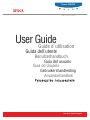 1
1
-
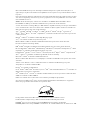 2
2
-
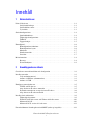 3
3
-
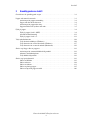 4
4
-
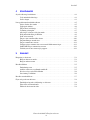 5
5
-
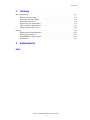 6
6
-
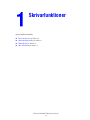 7
7
-
 8
8
-
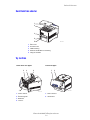 9
9
-
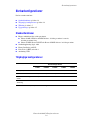 10
10
-
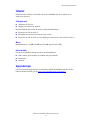 11
11
-
 12
12
-
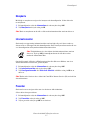 13
13
-
 14
14
-
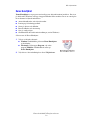 15
15
-
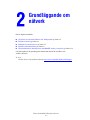 16
16
-
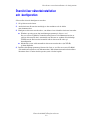 17
17
-
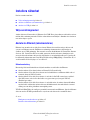 18
18
-
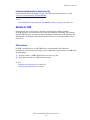 19
19
-
 20
20
-
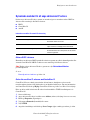 21
21
-
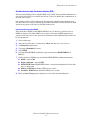 22
22
-
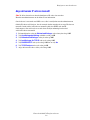 23
23
-
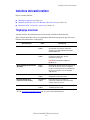 24
24
-
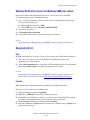 25
25
-
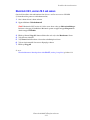 26
26
-
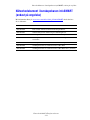 27
27
-
 28
28
-
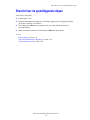 29
29
-
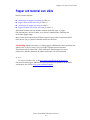 30
30
-
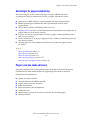 31
31
-
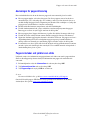 32
32
-
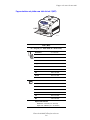 33
33
-
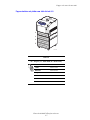 34
34
-
 35
35
-
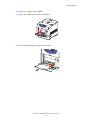 36
36
-
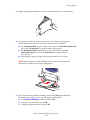 37
37
-
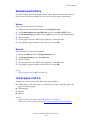 38
38
-
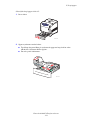 39
39
-
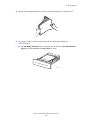 40
40
-
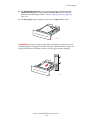 41
41
-
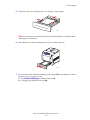 42
42
-
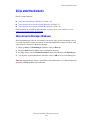 43
43
-
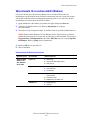 44
44
-
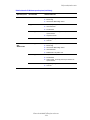 45
45
-
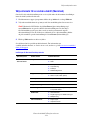 46
46
-
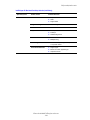 47
47
-
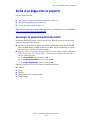 48
48
-
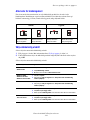 49
49
-
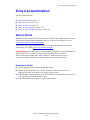 50
50
-
 51
51
-
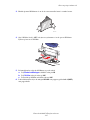 52
52
-
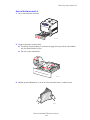 53
53
-
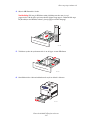 54
54
-
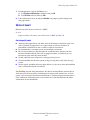 55
55
-
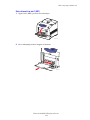 56
56
-
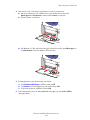 57
57
-
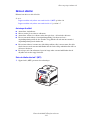 58
58
-
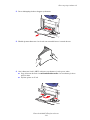 59
59
-
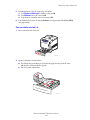 60
60
-
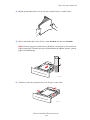 61
61
-
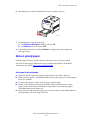 62
62
-
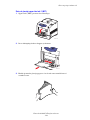 63
63
-
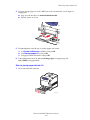 64
64
-
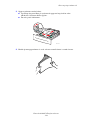 65
65
-
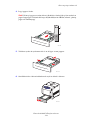 66
66
-
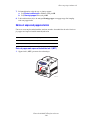 67
67
-
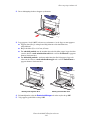 68
68
-
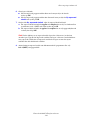 69
69
-
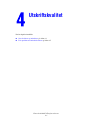 70
70
-
 71
71
-
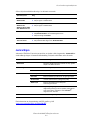 72
72
-
 73
73
-
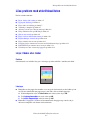 74
74
-
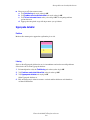 75
75
-
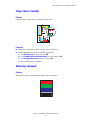 76
76
-
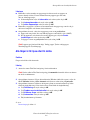 77
77
-
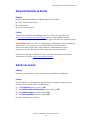 78
78
-
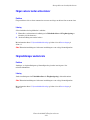 79
79
-
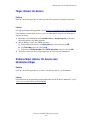 80
80
-
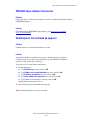 81
81
-
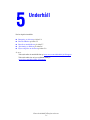 82
82
-
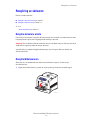 83
83
-
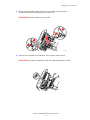 84
84
-
 85
85
-
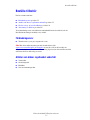 86
86
-
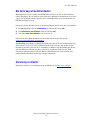 87
87
-
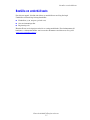 88
88
-
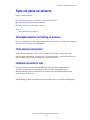 89
89
-
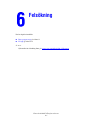 90
90
-
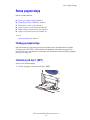 91
91
-
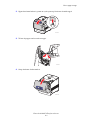 92
92
-
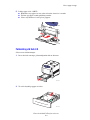 93
93
-
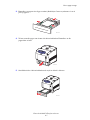 94
94
-
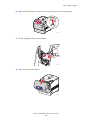 95
95
-
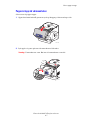 96
96
-
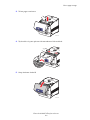 97
97
-
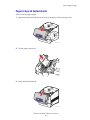 98
98
-
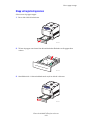 99
99
-
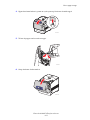 100
100
-
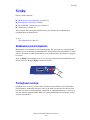 101
101
-
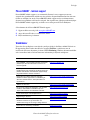 102
102
-
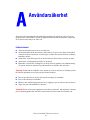 103
103
-
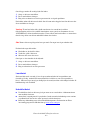 104
104
-
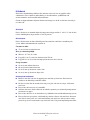 105
105
-
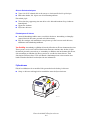 106
106
-
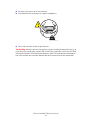 107
107
-
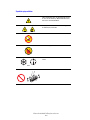 108
108
-
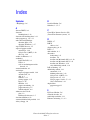 109
109
-
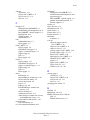 110
110
-
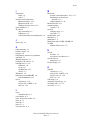 111
111
-
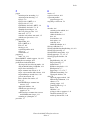 112
112
-
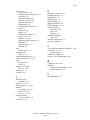 113
113